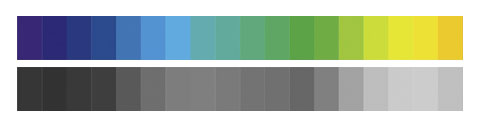§5 Основные характеристики цвета
У каждого цвета есть три основных свойства: цветовой тон, насыщенность и светлота.
Кроме этого, важно знать о таких характеристиках цвета, как светлотный и цветовой контрасты, познакомиться с понятием локального цвета предметов и прочувствовать некоторые пространственные свойства цвета.
Цветовой тон
В нашем сознании цветовой тон ассоциируется с окраской хорошо знакомых предметов. Многие наименования цветов произошли прямо от объектов с характерным цветом: песочный, морской волны, изумрудный, шоколадный, коралловый, малиновый, вишневый, сливочный и т. д.

Легко догадаться, что цветовой тон определяется названием цвета (желтый, красный, синий и т. д.) и зависит от его места в спектре.
Интересно узнать, что натренированный глаз при ярком дневном освещении различает до 180 цветовых тонов и до 10 ступеней (градаций) насыщенности. Вообще, развитый человеческий глаз способен различать около 360 оттенков цвета.

67. Детский праздник цвета
Насыщенность цвета

Насыщенность цвета представляет собой отличие хроматического цвета от равного с ним по светлоте серого цвета (ил. 66).
Если в какой-либо цвет добавить серую краску, цвет станет меркнуть, изменится его насыщенность.

68. Д. МОРАНДИ. Натюрморт. Пример приглушенной цветовой гаммы

69. Изменение насыщенности цвета
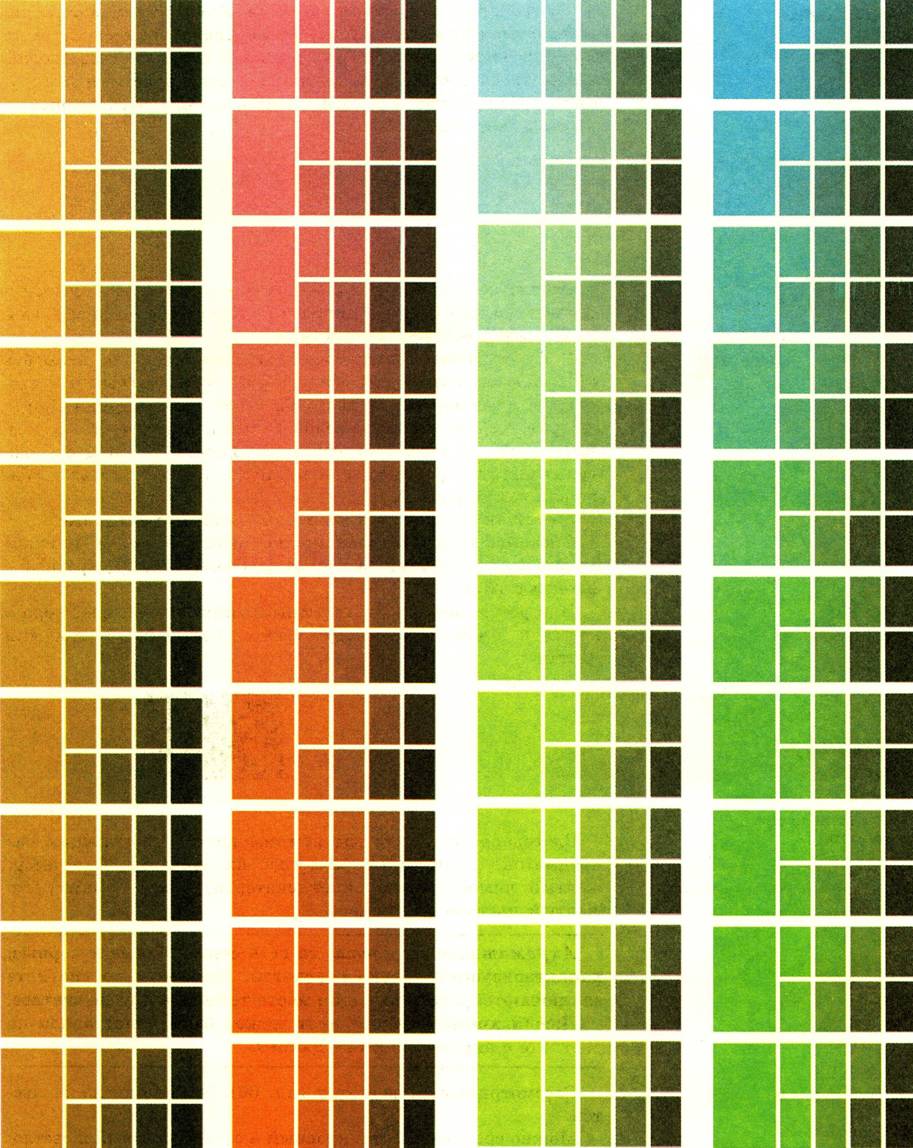
70. Изменение насыщенности теплых и холодных цветов
Светлота

Третий признак цвета – светлота. Любые цвета и оттенки, независимо от цветового тона, можно сравнить по светлоте, то есть определить, какой из них темнее, а какой светлее. Можно изменить светлоту цвета, добавив в него белила или воду, тогда красный станет розовым, синий – голубым, зеленый – салатовым и т. д.

71. Изменение светлоты цвета с помощью белил

Светлота – качество, присущее как хроматическим, так и ахроматическим цветам. Светлоту не следует путать с белизной (как качеством цвета предмета).
У художников принято светлотные отношения называть тональными, поэтому не следует путать светлотный и цветовой тон, светотеневой и цветовой строй произведения. Когда говорят, что картина написана в светлых тонах, то прежде всего имеют в виду светлотные отношения, а по цвету она может быть и серо-белой, и розовато-желтой, светло-сиреневой, словом самой разной.
Различия этого типа живописцы называют валерами.
Сравнивать по светлоте можно любые цвета и оттенки: бледно-зеленый с темно-зеленым, розовый с синим, красный с фиолетовым и т. д.
Интересно заметить, что красный, розовый, зеленый, коричневый и другие цвета могут быть и светлыми, и темными цветами.

72. Различие цветов по светлоте
Благодаря тому, что мы помним цвета окружающих нас предметов, мы представляем себе их светлоту. Например, желтый лимон светлее синей скатерти, и мы помним, что желтый цвет светлее синего.

Ахроматические цвета, то есть серые, белые и черные, характеризуются только светлотой. Различия по светлоте заключаются в том, что одни цвета темнее, а другие светлее.
Любой хроматический цвет может быть сопоставлен по светлоте с ахроматическим цветом.

Рассмотрите цветовой круг (ил. 66), состоящий из 24 цветов.
Можно сравнить цвета: красный и серый, розовый и светлосерый, темно-зеленый и темно-серый, фиолетовый и черный и т. д. Ахроматические цвета подобраны по светлоте равными хроматическим.
Светлотный и цветовой контрасты
Цвет предмета постоянно меняется в зависимости от условий, в которых он находится. Огромную роль в этом играет освещение. Посмотрите, как неузнаваемо изменяется один и тот же предмет (ил. 71). Если свет на предмете холодный, его тень кажется теплой и наоборот.
Контраст света и цвета наиболее четко и ясно воспринимается на «переломе» формы, то есть на месте поворота формы предметов, а также на границах соприкосновения с контрастным фоном.


73. Светлотный и цветовой контрасты в натюрмортах
Светлотный контраст

Контраст по светлоте применяют художники, подчеркивая в изображении разную тональность предметов. Располагая светлые объекты рядом с темными, они усиливают контрастность и звучность цветов, достигают выразительности формы.
Сравните одинаковые серые квадраты, расположенные на черном и белом фоне. Они покажутся вам разными.

На черном серое кажется более светлым, а на белом – более темным. Такое явление называется светлотным контрастом или контрастом по светлоте (ил. 74).
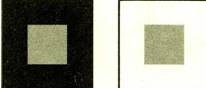
74. Пример контраста по светлоте
Цветовой контраст

Цвет предметов мы воспринимаем в зависимости от окружающего фона. Белая скатерть покажется голубой, если на нее положить оранжевые апельсины, и розовой, если на ней окажутся зеленые яблоки. Это происходит потому, что цвет фона приобретает оттенок дополнительного цвета по отношению к цвету предметов. Серый фон рядом с красным предметом кажется холодным, а рядом с синим и зеленым – теплым.
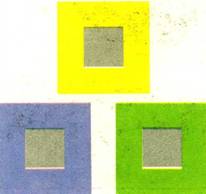
75. Пример цветового контраста

Рассмотрите ил. 75: все три серых квадрата одинаковые, на синем фоне серый цвет приобретает оранжевый оттенок, на желтом – фиолетовый, на зеленом – розовый, то есть он приобретает оттенок дополнительного цвета к цвету фона. На светлом фоне цвет предмета кажется более темным, на темном – светлым.

Явление цветового контраста заключается в том, что цвет изменяется под влиянием других, окружающих его цветов, или под влиянием цветов, предварительно наблюдавшихся.

76. Пример цветового контраста
Дополнительные цвета в соседстве друг с другом становятся ярче и насыщеннее. Это же происходит и с основными цветами. Например, красный помидор будет выглядеть еще краснее рядом с зеленью петрушки, а фиолетовый баклажан рядом с желтой репой.
Контраст синих и красных – это прообраз контраста холодных и теплых. Он лежит в основе колорита многих произведений европейской живописи и создает драматическое напряжение в картинах Тициана, Пуссена, Рубенса, А. Иванова.
Контраст как противопоставление цветов в картине есть основной прием художественного мышления вообще, утверждает Н. Волков, известный русский художник и ученый*.
В окружающей нас действительности воздействия одного цвета на другой более сложны, чем в рассмотренных примерах, но знание основных контрастов – по светлоте и цвету – помогает рисующему лучше увидеть эти взаимоотношения цветов в действительности и использовать полученные знания в практической работе. Применение светлотного и цветового контрастов повышает возможности изобразительных средств.
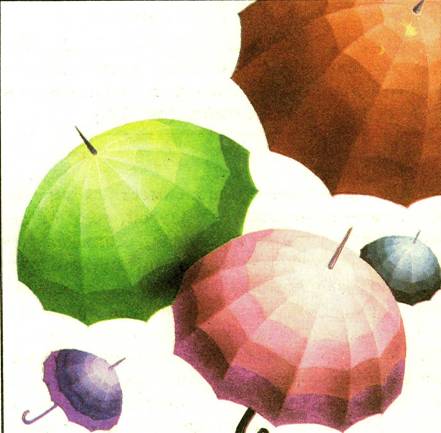
77. Зонтики. Пример использования цветовых нюансов
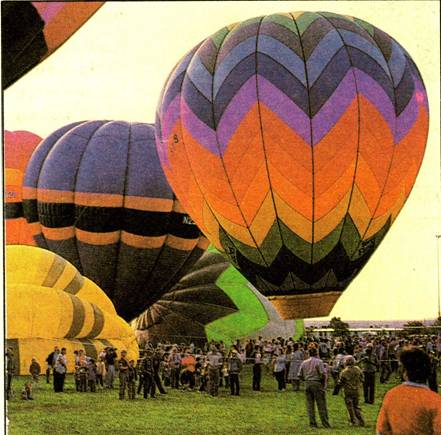
78. Воздушные шары. Пример использования цветовых контрастов

Особое значение для достижения выразительности в декоративной работе приобретают тоновой и цветовой контрасты.
Цветовой контраст в природе и произведениях декоративного искусства:
а. М. ЗВИРБУЛЕ. Гобелен «Вместе с ветром»
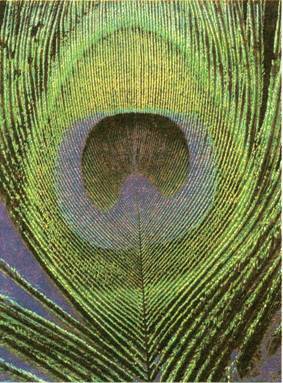
б. Перо павлина. Фото

в. Осенние листья. Фото
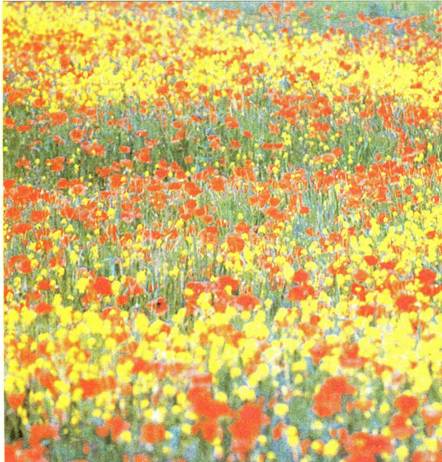
г. Поле маков. Фото
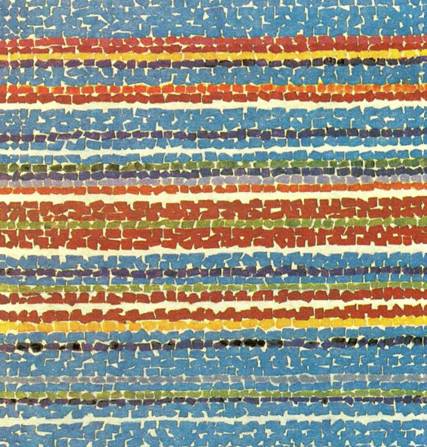
д. АЛЬМА ТОМАС. Голубой свет младенчества
Локальный цвет

Рассмотрите предметы в вашей комнате, выгляните в окно. Все, что вы видите, имеет не только форму, но и цвет. Вы можете его легко определить: яблоко – желтое, чашка – красная, скатерть – синяя, стены – голубые и т. д.
Локальный цвет предмета – это те чистые, несмешанные, непреломленные тона, которые в нашем представлении связаны с определенными предметами, как их объективные, неизменные свойства.

Локальный цвет – основной цвет какого-либо предмета без учета внешних влияний.

Локальный цвет предмета может быть однотонным (ил. 80), но может состоять и из разных оттенков (ил. 81).
Вы увидите, что основной цвет роз белый или красный, но в каждом цветке можно насчитать несколько оттенков локального цвета.
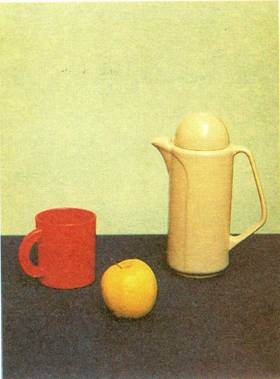
80. Натюрморт. Фото

81. ВАН БЕЙЕРЕН. Ваза с цветами

При рисовании с натуры, по памяти надо передавать характерные особенности локального цвета предметов, его изменения на свету, в полутени и тени.
Под влиянием света, воздуха, объединения с другими цветами один и тот же локальный цвет приобретает совершенно различный тон в тени и на свету.
При солнечном освещении цвет самих предметов виден лучше всего в местах, где располагаются полутени. Локальный цвет предметов виден хуже там, где на нем лежит полная тень. Он высветляется и обесцвечивается на ярком свету.
Художники, показывая нам красоту предметов, точно определяют изменения локального цвета на свету и в тени.
Как только вы освоите теорию и практику использования основных, составных и дополнительных цветов, вы сможете легко передавать локальный цвет предмета, его оттенки на свету и в тени. В тени, отбрасываемой предметом или находящейся на нем самом, всегда будет присутствовать цвет, являющийся дополнительным к цвету самого предмета. Например, в тени красного яблока обязательно будет присутствовать зеленый цвет, как дополнительный к красному. Кроме этого, в каждой тени присутствуют тон, чуть темнее цвета самого предмета, и синий тон.
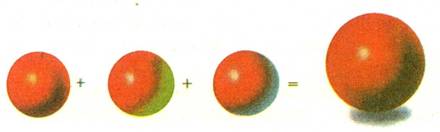
82. Схема получения цвета тени
Не следует забывать, что на локальный цвет предмета воздействует его окружение. Когда рядом с желтым яблоком окажется зеленая драпировка, то на нем появляется цветной рефлекс, то есть собственная тень яблока обязательно приобретает оттенок зеленого цвета.

83. Натюрморт с желтым яблоком и зеленой драпировкой
Читайте также
ТРИ ЦВЕТА МИРОЗДАНИЯ
ТРИ ЦВЕТА МИРОЗДАНИЯ
Когда я устану от ласковых слов
и объятий,
Когда я устану от мыслей и дел
повседневных,
Я слышу, как воздух трепещет
от грозных проклятий,
Я вижу на холме героев суровых
и гневных.
Н.
Социализация цвета
Социализация цвета
Согласно выводам В. Ф. Петренко, практика описания человека через цветовые характеристики, вызываемые его образом, имеет достоверные опытные основания. Так, в буддистски ориентированной литературе приводятся многочисленные примеры описания
§ 2 Восприятие цвета
§ 2 Восприятие цвета
Вообразите, что все цвета исчезли из окружающего мира, и мы видим его только серо-белым. Какая унылая, однообразная и непривычная картина получится! Оказывается, как много в нашей жизни значит цвет!
18. В. СЕРОВ. Девочка с персиками. Фрагменты
Любой
§ 3 О природе цвета
§ 3 О природе цвета
Что такое цвет, какова его природа? Что представляет собой окраска предметов? Почему одни предметы синие, другие красные, а третьи зеленые?Оказывается, всему причиной является солнце, вернее, его световые лучи, которые озаряют все на своем пути.В темноте
§4 Основные, составные и дополнительные цвета
§4 Основные, составные и дополнительные цвета
Как вы помните из курса начальной школы, цвета, которые невозможно получить при помощи смешения каких-либо красок, называют основными. Это – красный, желтый и синий цвета. На ил. 47 они расположены в центре цветового круга и
31. Функции и базовые характеристики социальных институтов
31. Функции и базовые характеристики социальных институтов
Социальные институты выполняют следующие функции или задачи в общественной жизни:1) создают возможность членам общества удовлетворять различного рода потребности;2) регулируют действия членов общества в
Общие характеристики.
Общие характеристики.
Сюрреализм против абстрактности. Сюрреалисты сознавали, что они отдают преимущество содержанию перед формой; об этом позволяет судить настойчивость, с которой они отвергли однобокую установку на ритмы и сопутствующее ей увлечение беспредметным
Лекция 2 Виды научных текстов. Их характеристики и оформление
Лекция 2
Виды научных текстов. Их характеристики и оформление
План1. Композиция научных текстов.2. Тезисы, аннотация, рецензия.3. Конспект, реферат.В практике вуза используются самые разнообразные научные тексты – конспекты, которые пишут студенты; монографии, изучение
3. Технологии – базовые характеристики масс-медиа
3. Технологии – базовые характеристики масс-медиа
Огромное значение для понимания современных медиа имеет технологический компонент, т. е. канал распространения сообщений. Именно это обстоятельство выразил в своем знаменитом слогане «Media is a message» («Средство сообщения
§ 4. Социокультурные характеристики посетителей Русского музея
§ 4. Социокультурные характеристики посетителей Русского музея
Социально-демографические характеристики публики Русского музея описывают не столько реального посетителя музея, сколько потенциального. Около 80 % посетителей основной экспозиции ГРМ имеют высшее и
Геометрические характеристики и состояние сохранности зеркала из мечетсая
Геометрические характеристики и состояние сохранности зеркала из мечетсая
Диски зеркала имели одинаковый диаметр – 155 мм, толщина диска с валиками (тыльная сторона зеркала) составляла 1–1,2 мм, диаметр у основания выпуклости в центре равнялся 16 мм, высота – 10 мм.
3.1. Антропометрические характеристики
3.1. Антропометрические характеристики
Антропологические исследования позволяют уяснить, по каким параметрам тела мужчины и женщины максимально отличаются друг от друга. У мужчин преобладает мышечный тип конституции: для них характерны широкие плечи и узкие бедра. У
- Руководство пользователя Photoshop
- Введение в Photoshop
- Мечтайте об этом. Сделайте это.
- Новые возможности Photoshop
- Редактирование первой фотографии
- Создание документов
- Photoshop | Часто задаваемые вопросы
- Системные требования Photoshop
- Перенос наборов настроек, операций и настроек
- Знакомство с Photoshop
- Photoshop и другие продукты и услуги Adobe
- Работа с графическим объектом Illustrator в Photoshop
- Работа с файлами Photoshop в InDesign
- Материалы Substance 3D для Photoshop
- Photoshop и Adobe Stock
- Работа со встроенным расширением Capture в Photoshop
- Библиотеки Creative Cloud Libraries
- Библиотеки Creative Cloud в Photoshop
- Работа в Photoshop с использованием Touch Bar
- Сетка и направляющие
- Создание операций
- Отмена и история операций
- Photoshop на iPad
- Photoshop на iPad | Общие вопросы
- Знакомство с рабочей средой
- Системные требования | Photoshop на iPad
- Создание, открытие и экспорт документов
- Добавление фотографий
- Работа со слоями
- Рисование и раскрашивание кистями
- Выделение участков и добавление масок
- Ретуширование композиций
- Работа с корректирующими слоями
- Настройка тональности композиции с помощью слоя «Кривые»
- Применение операций трансформирования
- Обрезка и поворот композиций
- Поворот, панорамирование, масштабирование и восстановление холста
- Работа с текстовыми слоями
- Работа с Photoshop и Lightroom
- Получение отсутствующих шрифтов в Photoshop на iPad
- Японский текст в Photoshop на iPad
- Управление параметрами приложения
- Сенсорные ярлыки и жесты
- Комбинации клавиш
- Изменение размера изображения
- Прямая трансляция творческого процесса в Photoshop на iPad
- Исправление недостатков с помощью восстанавливающей кисти
- Создание кистей в Capture и их использование в Photoshop
- Работа с файлами Camera Raw
- Создание и использование смарт-объектов
- Коррекция экспозиции изображений с помощью инструментов «Осветлитель» и «Затемнитель»
- Бета-версия веб-приложения Photoshop
- Часто задаваемые вопросы | Бета-версия веб-приложения Photoshop
- Общие сведения о рабочей среде
- Системные требования | Бета-версия веб-приложения Photoshop
- Комбинации клавиш | Бета-версия веб-приложения Photoshop
- Поддерживаемые форматы файлов | Бета-вервия веб-приложения Photoshop
- Открытие облачных документов и работа с ними
- Совместная работа с заинтересованными сторонами
- Ограниченные возможности редактирования облачных документов
- Облачные документы
- Облачные документы Photoshop | Часто задаваемые вопросы
- Облачные документы Photoshop | Вопросы о рабочем процессе
- Работа с облачными документами и управление ими в Photoshop
- Обновление облачного хранилища для Photoshop
- Не удается создать или сохранить облачный документ
- Устранение ошибок с облачными документами Photoshop
- Сбор журналов синхронизации облачных документов
- Общий доступ к облачным документам и их редактирование
- Общий доступ к файлам и комментирование в приложении
- Рабочая среда
- Основные сведения о рабочей среде
- Более быстрое обучение благодаря панели «Новые возможности» в Photoshop
- Создание документов
- Работа в Photoshop с использованием Touch Bar
- Галерея инструментов
- Установки производительности
- Использование инструментов
- Сенсорные жесты
- Возможности работы с сенсорными жестами и настраиваемые рабочие среды
- Обзорные версии технологии
- Метаданные и комментарии
- Комбинации клавиш по умолчанию
- Возможности работы с сенсорными жестами и настраиваемые рабочие среды
- Помещение изображений Photoshop в другие приложения
- Установки
- Комбинации клавиш по умолчанию
- Линейки
- Отображение или скрытие непечатных вспомогательных элементов
- Указание колонок для изображения
- Отмена и история операций
- Панели и меню
- Помещение файлов
- Позиционирование элементов с привязкой
- Позиционирование с помощью инструмента «Линейка»
- Наборы настроек
- Настройка комбинаций клавиш
- Сетка и направляющие
- Разработка содержимого для Интернета, экрана и приложений
- Photoshop для дизайна
- Монтажные области
- Просмотр на устройстве
- Копирование CSS из слоев
- Разделение веб-страниц на фрагменты
- Параметры HTML для фрагментов
- Изменение компоновки фрагментов
- Работа с веб-графикой
- Создание веб-фотогалерей
- Основные сведения об изображениях и работе с цветом
- Изменение размера изображений
- Работа с растровыми и векторными изображениями
- Размер и разрешение изображения
- Импорт изображений из камер и сканеров
- Создание, открытие и импорт изображений
- Просмотр изображений
- Ошибка «Недопустимый маркер JPEG» | Открытие изображений
- Просмотр нескольких изображений
- Настройка палитр цветов и образцов цвета
- HDR-изображения
- Подбор цветов на изображении
- Преобразование между цветовыми режимами
- Цветовые режимы
- Стирание фрагментов изображения
- Режимы наложения
- Выбор цветов
- Внесение изменений в таблицы индексированных цветов
- Информация об изображениях
- Фильтры искажения недоступны
- Сведения о цвете
- Цветные и монохромные коррекции с помощью каналов
- Выбор цветов на панелях «Цвет» и «Образцы»
- Образец
- Цветовой режим (или режим изображения)
- Цветовой оттенок
- Добавление изменения цветового режима в операцию
- Добавление образцов из CSS- и SVG-файлов HTML
- Битовая глубина и установки
- Слои
- Основные сведения о слоях
- Обратимое редактирование
- Создание слоев и групп и управление ими
- Выделение, группировка и связывание слоев
- Помещение изображений в кадры
- Непрозрачность и наложение слоев
- Слои-маски
- Применение смарт-фильтров
- Композиции слоев
- Перемещение, упорядочение и блокировка слоев
- Маскирование слоев при помощи векторных масок
- Управление слоями и группами
- Эффекты и стили слоев
- Редактирование слоев-масок
- Извлечение ресурсов
- Отображение слоев с помощью обтравочных масок
- Формирование графических ресурсов из слоев
- Работа со смарт-объектами
- Режимы наложения
- Объединение нескольких фрагментов в одно изображение
- Объединение изображений с помощью функции «Автоналожение слоев»
- Выравнивание и распределение слоев
- Копирование CSS из слоев
- Загрузка выделенных областей на основе границ слоя или слоя-маски
- Просвечивание для отображения содержимого других слоев
- Слой
- Сведение
- Совмещенные изображения
- Фон
- Выделения
- Рабочая среда «Выделение и маска»
- Быстрое выделение областей
- Начало работы с выделениями
- Выделение при помощи группы инструментов «Область»
- Выделение при помощи инструментов группы «Лассо»
- Выбор цветового диапазона в изображении
- Настройка выделения пикселей
- Преобразование между контурами и границами выделенной области
- Основы работы с каналами
- Перемещение, копирование и удаление выделенных пикселей
- Создание временной быстрой маски
- Сохранение выделенных областей и масок альфа-каналов
- Выбор областей фокусировки в изображении
- Дублирование, разделение и объединение каналов
- Вычисление каналов
- Выделение
- Ограничительная рамка
- Коррекции изображений
- Деформация перспективы
- Уменьшение размытия в результате движения камеры
- Примеры использования инструмента «Восстанавливающая кисть»
- Экспорт таблиц поиска цвета
- Корректировка резкости и размытия изображения
- Общие сведения о цветокоррекции
- Применение настройки «Яркость/Контрастность»
- Коррекция деталей в тенях и на светлых участках
- Корректировка «Уровни»
- Коррекция тона и насыщенности
- Коррекция сочности
- Настройка насыщенности цвета в областях изображения
- Быстрая коррекция тона
- Применение специальных цветовых эффектов к изображениям
- Улучшение изображения при помощи корректировки цветового баланса
- HDR-изображения
- Просмотр гистограмм и значений пикселей
- Подбор цветов на изображении
- Кадрирование и выпрямление фотографий
- Преобразование цветного изображения в черно-белое
- Корректирующие слои и слои-заливки
- Корректировка «Кривые»
- Режимы наложения
- Целевая подготовка изображений для печатной машины
- Коррекция цвета и тона с помощью пипеток «Уровни» и «Кривые»
- Коррекция экспозиции и тонирования HDR
- Фильтр
- Размытие
- Осветление или затемнение областей изображения
- Избирательная корректировка цвета
- Замена цветов объекта
- Adobe Camera Raw
- Системные требования Camera Raw
- Новые возможности Camera Raw
- Введение в Camera Raw
- Создание панорам
- Поддерживаемые объективы
- Виньетирование, зернистость и удаление дымки в Camera Raw
- Комбинации клавиш по умолчанию
- Автоматическая коррекция перспективы в Camera Raw
- Обратимое редактирование в Camera Raw
- Инструмент «Радиальный фильтр» в Camera Raw
- Управление настройками Camera Raw
- Обработка, сохранение и открытие изображений в Camera Raw
- Совершенствование изображений с улучшенным инструментом «Удаление точек» в Camera Raw
- Поворот, обрезка и изменение изображений
- Корректировка цветопередачи в Camera Raw
- Краткий обзор функций | Adobe Camera Raw | Выпуски за 2018 г.
- Обзор новых возможностей
- Версии обработки в Camera Raw
- Внесение локальных корректировок в Camera Raw
- Исправление и восстановление изображений
- Удаление объектов с фотографий с помощью функции «Заливка с учетом содержимого»
- Заплатка и перемещение с учетом содержимого
- Ретуширование и исправление фотографий
- Коррекция искажений изображения и шума
- Основные этапы устранения неполадок для решения большинства проблем
- Преобразование изображений
- Трансформирование объектов
- Настройка кадрирования, поворотов и холста
- Кадрирование и выпрямление фотографий
- Создание и редактирование панорамных изображений
- Деформация изображений, фигур и контуров
- Перспектива
- Использование фильтра «Пластика»
- Масштаб с учетом содержимого
- Трансформирование изображений, фигур и контуров
- Деформация
- Трансформирование
- Панорама
- Рисование и живопись
- Рисование симметричных орнаментов
- Варианты рисования прямоугольника и изменения обводки
- Сведения о рисовании
- Рисование и редактирование фигур
- Инструменты рисования красками
- Создание и изменение кистей
- Режимы наложения
- Добавление цвета в контуры
- Редактирование контуров
- Рисование с помощью микс-кисти
- Наборы настроек кистей
- Градиенты
- Градиентная интерполяция
- Заливка и обводка выделенных областей, слоев и контуров
- Рисование с помощью группы инструментов «Перо»
- Создание узоров
- Создание узора с помощью фильтра «Конструктор узоров»
- Управление контурами
- Управление библиотеками узоров и наборами настроек
- Рисование при помощи графического планшета
- Создание текстурированных кистей
- Добавление динамических элементов к кистям
- Градиент
- Рисование стилизованных обводок с помощью архивной художественной кисти
- Рисование с помощью узора
- Синхронизация наборов настроек на нескольких устройствах
- Текст
- Добавление и редактирование текста
- Универсальный текстовый редактор
- Работа со шрифтами OpenType SVG
- Форматирование символов
- Форматирование абзацев
- Создание эффектов текста
- Редактирование текста
- Интерлиньяж и межбуквенные интервалы
- Шрифт для арабского языка и иврита
- Шрифты
- Поиск и устранение неполадок, связанных со шрифтами
- Азиатский текст
- Создание текста
- Ошибка Text Engine при использовании инструмента «Текст» в Photoshop | Windows 8
- Видео и анимация
- Видеомонтаж в Photoshop
- Редактирование слоев видео и анимации
- Общие сведения о видео и анимации
- Предварительный просмотр видео и анимации
- Рисование кадров в видеослоях
- Импорт видеофайлов и последовательностей изображений
- Создание анимации кадров
- 3D-анимация Creative Cloud (предварительная версия)
- Создание анимаций по временной шкале
- Создание изображений для видео
- Фильтры и эффекты
- Использование фильтра «Пластика»
- Использование эффектов группы «Галерея размытия»
- Основные сведения о фильтрах
- Справочник по эффектам фильтров
- Добавление эффектов освещения
- Использование фильтра «Адаптивный широкий угол»
- Фильтр «Масляная краска»
- Эффекты и стили слоев
- Применение определенных фильтров
- Растушевка областей изображения
- Сохранение и экспорт
- Сохранение файлов в Photoshop
- Экспорт файлов в Photoshop
- Поддерживаемые форматы файлов
- Сохранение файлов в других графических форматах
- Перемещение проектов между Photoshop и Illustrator
- Сохранение и экспорт видео и анимации
- Сохранение файлов PDF
- Защита авторских прав Digimarc
- Печать
- Печать 3D-объектов
- Печать через Photoshop
- Печать и управление цветом
- Контрольные листы и PDF-презентации
- Печать фотографий в новом макете раскладки изображений
- Печать плашечных цветов
- Дуплексы
- Печать изображений на печатной машине
- Улучшение цветной печати в Photoshop
- Устранение неполадок при печати | Photoshop
- Автоматизация
- Создание операций
- Создание изображений, управляемых данными
- Сценарии
- Обработка пакета файлов
- Воспроизведение операций и управление ими
- Добавление условных операций
- Сведения об операциях и панели «Операции»
- Запись инструментов в операциях
- Добавление изменения цветового режима в операцию
- Набор средств разработки пользовательского интерфейса Photoshop для внешних модулей и сценариев
- Управление цветом
- Основные сведения об управлении цветом
- Обеспечение точной цветопередачи
- Настройки цвета
- Работа с цветовыми профилями
- Управление цветом документов для просмотра в Интернете
- Управление цветом при печати документов
- Управление цветом импортированных изображений
- Выполнение цветопробы
- Подлинность контента
- Подробнее об учетных данных для содержимого
- Идентичность и происхождение токенов NFT
- Подключение учетных записей для творческой атрибуции
- 3D-объекты и технические изображения
- 3D в Photoshop | Распространенные вопросы об упраздненных 3D-функциях
- 3D-анимация Creative Cloud (предварительная версия)
- Печать 3D-объектов
- 3D-рисование
- Усовершенствование панели «3D» | Photoshop
- Основные понятия и инструменты для работы с 3D-графикой
- Рендеринг и сохранение 3D-объектов
- Создание 3D-объектов и анимаций
- Стеки изображений
- Процесс работы с 3D-графикой
- Измерения
- Файлы формата DICOM
- Photoshop и MATLAB
- Подсчет объектов на изображении
- Объединение и преобразование 3D-объектов
- Редактирование 3D-текстур
- Коррекция экспозиции и тонирования HDR
- Настройки панели «3D»
Узнайте, как настраивать цветовой тон, насыщенность и яркость цветов изображения с помощью корректирующего слоя «Цветовой тон/насыщенность».
Команда «Цветовой тон/насыщенность» позволяет регулировать тон, насыщенность и яркость определенного цветового диапазона или одновременно всех цветов изображения. Эта коррекция особенно хорошо подходит для точной настройки цветов изображения в режиме CMYK, чтобы все они входили в цветовой охват устройства вывода.
Это короткое видео поможет быстро научиться менять цвета на изображении.
Применение настройки «Цветовой тон/насыщенность»
-
Добавьте корректирующий слой. Выполните одно из следующих действий.
- На панели меню выберите Слой > Новый корректирующий слой > Цветовой тон/насыщенность. В диалоговом окне Новый слой нажмите кнопку ОК.
- На панели Коррекция нажмите значок «Цветовой тон/насыщенность».
Выберите команду меню Изображение > Коррекция > Цветовой тон/насыщенность. Но обратите внимание, что в данном методе коррекции вносятся непосредственно в слой изображения и определенная часть исходной информации при этом удаляется.
-
На панели Свойства выберите следующие параметры.
- В меню Набор выберите набор «Цветовой тон/насыщенность».
- В меню справа от инструмента прямой коррекции
:
- Выберите Все, чтобы одновременно корректировать все цвета.
- Выберите один из перечисленных предустановленных цветовых диапазонов, чтобы корректировать необходимый цвет.
Сведения об изменении цветового диапазона см. в разделе Указание диапазона цветов, скорректированного с помощью набора «Цветовой тон/насыщенность».
-
Для коррекции цветового тона выполните любое из следующих действий.
- Для параметра Цветовой тон введите нужное значение или перетаскивайте ползунок до тех пор, пока цвета не будут исправлены.
Значения в поле отражают, на какое число градусов осуществляется поворот цветового круга относительно исходного цвета пикселя. Положительное значение указывает, что поворот происходит по часовой стрелке; отрицательное значение обозначает поворот против часовой стрелки. Допустимые значения — от ‑180 до +180.
- Включите инструмент прямой коррекции изображения
. Удерживая нажатой клавишу Ctrl (Windows) или клавишу Command (Mac OS), нажмите цвет на изображении и перетащите указатель влево или вправо, чтобы изменить значение Цветовой тон.
- Для параметра Цветовой тон введите нужное значение или перетаскивайте ползунок до тех пор, пока цвета не будут исправлены.
-
Для коррекции насыщенности выполните любое из следующих действий.
- Для параметра Насыщенность введите нужное значение или перетащите ползунок вправо, чтобы усилить насыщение, или влево, чтобы уменьшить его.
Допустимые значения — от –100 (процентное уменьшение насыщения, более тусклые цвета) до +100 (процентное увеличение насыщения).
- Включите инструмент прямой коррекции изображения
и нажмите цвет на изображении. Перемещайте курсор вправо или влево по изображению, чтобы уменьшить или увеличить насыщенность цветового диапазона, в котором находится выбранный пиксель.
- Для параметра Насыщенность введите нужное значение или перетащите ползунок вправо, чтобы усилить насыщение, или влево, чтобы уменьшить его.
-
Для параметра Яркость введите нужное значение или перетащите ползунок вправо, чтобы усилить осветление (добавить белый ко всем цветам), или влево, чтобы уменьшить его (добавить черный ко всем цветам). Допустимые значения — от ‑100 (процентное содержание черного цвета) до +100 (процентное содержание белого цвета).
Для отмены настроек цветового тона/насыщенности нажмите кнопку «Сброс» в нижней части панели Свойства.
Указание диапазона цветов, скорректированного с помощью набора «Цветовой тон/насыщенность»
-
Примените настройку Цветовой тон/насыщенность.
-
На панели Свойства выберите цвет в меню справа от инструмента прямой коррекции
.
Ползунки регулировки и соответствующие значения цветовых кругов (в градусах) появляются между двумя цветовыми шкалами.
- Два внутренних вертикальных ползунка определяют цветовой диапазон.
- Два внешних треугольных ползунка показывают, где коррекции цветового диапазона «спадают» (спадание — это размывка или ослабление коррекции вместо четко определенного применения или неприменения коррекции).
-
Для модификации диапазона цветов используйте
либо инструменты «Пипетка», либо набор ползунков
коррекции.- Нажмите изображение или перетащите указатель по изображению, выбрав инструмент «Пипетка»
, чтобы выделить цветовой диапазон.
- Перетащите один из белых треугольных ползунков, чтобы отрегулировать
степень спадания цвета (ослабления коррекции), не
меняя размер диапазона.
- Перетащите область между треугольным и вертикальным
ползунками, чтобы отрегулировать размер диапазона, не меняя степень спадания.
- Перетащите центральную область, чтобы переместить
набор ползунков коррекции целиком (и треугольные, и вертикальные ползунки) и выбрать
другую область цвета.
- Перетащите один из белых вертикальных ползунков, чтобы отрегулировать
диапазон цветового компонента. При перемещении вертикального ползунка от центра
набора ползунков коррекции ближе к треугольному ползунку
цветовой диапазон увеличивается, а спадание уменьшается. При перемещении вертикального ползунка
к центру набора ползунков коррекции и дальше от треугольного ползунка
цветовой диапазон уменьшается, а спадание увеличивается.
- Цветную полосу можно перетаскивать,
удерживая клавишу «CTRL» (Windows) или «COMMAND» (Mac OS), чтобы в центре оказывался другой цвет
.
Набор ползунков коррекции «Цветовой тон/Насыщенность» A. Значения ползунка «Цветовой тон» B. Коррекция спадания без изменения диапазона C. Коррекция диапазона без изменения степени спадания D. Коррекция цветового диапазона и спадания E. Перемещение набора ползунков целиком
Если переместить набор ползунков так, что он попадет в другой цветовой диапазон, имя в меню (справа от инструмента прямой коррекции
) изменится, отразив цветовой диапазон. Например, если выбрать пункт «Желтые» и изменить диапазон так, что набор ползунков попадет в красную часть цветной полосы, имя в списке изменится на «Красные 2». Можно преобразовать до шести индивидуальных цветовых диапазонов в вариации одного цветового диапазона (например, от «Красные» до «Красные 6»).
По умолчанию при выборе компонента цвета выделяется диапазон цвета шириной 30° со спаданием в размере 30° с каждой стороны. Слишком низкое значение спадания может привести к появлению полос на изображении.
- Нажмите изображение или перетащите указатель по изображению, выбрав инструмент «Пипетка»
Расцвечивание изображения в оттенках серого или создание эффекта однокрасочного изображения
-
(Необязательно.) Чтобы сделать цветным изображение в оттенках серого, выберите команду меню Изображение > Режим > RGB, для того чтобы преобразовать его в режим RGB.
-
Примените настройку Цветовой тон/насыщенность.
-
На панели Свойства выберите Тонирование. Если цвет переднего плана черный или белый, то изображение преобразуется в изображение в тонах красного (0°). Если цвет переднего плана не белый и не черный, то в изображение добавляются тона цвета, который в данный момент выбран для переднего плана. Значение осветления каждого пиксела не меняется.
-
(Необязательно.) Если необходимо, при помощи ползунка Цветовой тон выберите новый цвет. Используйте ползунки Насыщенность и Яркость для коррекции насыщения и осветления пикселей.
Как известно многим, цвет обладает тремя основными свойствами — это цветовой тон, насыщенность и светлота. И если с определением первых двух особых проблем не возникает, то с третьим многие испытывают некоторые затруднения либо вовсе имеют ошибочное представление. По этому поводу и появилась сегодняшняя заметка.
На всякий случай напомню о первых двух. Тон — это главная характеристика цвета. По сути — это его место в цветовом спектре. Тон является характеристикой хроматических цветов, у ахроматических он отсутствует.
Насыщенность цвета — показатель интенсивности определенного тона, степень его отличия от серого одинаковой с ним светлоты. Т.е. цвет может изменяться от яркого и чистого к блеклому, близкому к серому. Проще всего это понять на примере с пылью: поставили мы, например, на шкаф месяцев шесть назад коробку чистого синего цвета, а теперь решили достать из нее содержимое. Представим, что пыль мы все это время протирать ленились, и что же мы видим? Синий цвет под слоем пыли выглядит блеклым (если его вообще видно). Полное отсутствие насыщенности — это оттенок серого цвета (года три не убирались).
Чтобы посмотреть как изменяется насыщенность того или иного тона, можно воспользоваться Photoshop: открываем диалоговое окно Hue/Saturation (Цветовой тон/Насыщенность) с помощью клавиатурного сокращения Ctrl+U, обязательно ставим галочку Colorize (Тонирование) и наблюдаем за выбранным тоном, изменяя параметр Saturation (Насыщенность). Максимально насыщенный цвет мы видим, если Saturation=100, минимально насыщенный (оттенок серого) Saturation=0.
С помощью этого окна также можно переводить изображения в оттенки серого — достаточно всего лишь убрать насыщенность цветов, т.е. Saturation=0 (галочку Colorize при этом ставить не нужно).
Светлота является достаточно относительной характеристикой, так как выражает степень отличия цвета от белого и черного. Точкой отсчета светлых и темных цветов можно считать средне-серый. От белого до него располагаются светлые, а от него до черного — темные цвета. Для лучшего понимания попробуйте перевести некоторый набор цветов в оттенки серого и сравните полученные значения со средне-серым:
Светлотой обладают как хроматические, так и ахроматические цвета. Причем для ахроматических цветов светлота является единственной характеристикой. Как нетрудно догадаться, черный цвет обладает минимальным значением светлоты, а белый — максимальным.
В Photoshop это значение можно изменять опять же в диалоговом окне Hue/Saturation (клавиатурное сокращение Ctrl+U):
Вильгельм Оствальд полагал, что для создания гармонии нужно использовать как минимум три тона. При этом их контрастность по светлоте будет определять, какое воздействие окажет сочетание на зрителя. Равноконтрастная гармония вызовет ощущение спокойствия, тона с неодинаковым контрастом создадут динамичное и более выразительное сочетание.
Иоханнес Иттен предложил следующую таблицу для сопоставления светлоты:
Таким образом мы видим, что самым светлым из чистых цветов является желтый, а самым темным — фиолетовый. Из этой таблицы очень легко выделить цветовые гармонии, над чем настоятельно рекомендую потренироваться. Умение работать с цветом и чувствовать его многими людьми оценивается даже как шаманство, но, на самом деле, упражняясь и воспитывая его, можно достичь очень хороших результатов.
Я желаю вам успехов в ваших начинаниях, побольше усидчивости и терпения!

В творчестве любого художника есть периоды, в которые он отдает предпочтение той или иной цветовой гамме. Одни художники пишут красками теплого оттенка, другие отдают предпочтение холодным цветам.
Пространственные свойства цвета
К цветам, кажущимся ближе своего фактического расположения — выступающим, относятся главным образом теплые цвета, а к отступающим, кажущимся дальше своего фактического расположения на плоскости, — холодные цвета. Художники используют это явление и создают впечатление глубины на плоскости с помощью цвета.
Основные, составные и дополнительные цвета
Цвета, которые невозможно получить при помощи смешения каких-либо красок, называют основными. Это — красный, желтый и синий цвета.
Цвета, которые можно получить от смешения основных красок, условно называют составными или производными цветами. Это: оранжевый, зеленый и фиолетовый цвета.
Проводя в цветовом круге диаметр через середину желтого цвета, можно определить, что противоположный конец диаметра пройдет через середину фиолетового цвета. Напротив оранжевого цвета в цветовом круге расположен синий цвет. Таким образом легко определить пары цветов, которые условно называются дополнительными. У красного дополнительным будет зеленый и наоборот. Сочетание дополнительных цветов дает нам ощущение особенной яркости цвета.
Но не всякий красный цвет будет хорошо сочетаться с любым зеленым. Может быть много оттенков красного, зеленого, синего, оранжевого, желтого, фиолетового и других
цветов. Если, например, красный будет близок к синему, то и дополнительным у такого красного будет желто-зеленый.
Мы познакомились с цветовым кругом из 12 цветов, а можно составить такой круг из 24 цветов. Подобный цветовой круг позволяет точнее определить оттенки дополнительных цветов, их пары.
Основные характеристики цвета
У каждого цвета есть три основных свойства: цветовой тон, насыщенность и светлота. Кроме этого, важно знать о таких характеристиках цвета, как светлотный и цветовой контрасты, познакомиться с понятием локального цвета предметов и прочувствовать некоторые пространственные свойства цвета.
Цветовой тон
В нашем сознании цветовой тон ассоциируется с окраской хорошо знакомых предметов. Многие наименования цветов произошли прямо от объектов с характерным цветом: песочный, морской волны, изумрудный, шоколадный, коралловый, малиновый, вишневый, сливочный. Легко догадаться, что цветовой тон определяется названием цвета (желтый, красный, синий) и зависит от его места в спектре.
Интересно узнать, что натренированный глаз при ярком дневном освещении различает до 180 цветовых тонов и до 10 ступеней (градаций) насыщенности. Вообще, развитый человеческий глаз способен различать около 360 оттенков цвета.
Насыщенность цвета
Насыщенность цвета представляет собой отличие хроматического цвета от равного с ним по светлоте серого цвета. Если в какой-либо цвет добавить серую краску, цвет станет меркнуть, изменится его насыщенность.
Светлота
Третий признак цвета — светлота. Любые цвета и оттенки, независимо от цветового тона, можно сравнить по светлоте, то есть, определить, какой из них темнее, а какой светлее. Можно изменить светлоту цвета, добавив в него белила или воду, тогда красный станет розовым, синий — голубым, зеленый — салатовым.
Светлота — качество, присущее как хроматическим, так и ахроматическим цветам. Светлоту не следует путать с белизной (как качеством цвета предмета).
У художников принято светлотные отношения называть тональными, поэтому не следует путать светлотный и цветовой тон, светотеневой и цветовой строй произведения. Когда говорят, что картина написана в светлых тонах, то прежде всего имеют в виду светлотные отношения, а по цвету она может быть и серо-белой, и розовато-желтой, светло-сиреневой, словом самой разной.
Сравнивать по светлоте можно любые цвета и оттенки: бледно-зеленый с темно-зеленым, розовый с синим, красный с фиолетовым.
Интересно заметить, что красный, розовый, зеленый, коричневый и другие цвета могут быть и светлыми, и темными цветами.
Благодаря тому, что мы помним цвета окружающих нас предметов, мы представляем себе их светлоту. Например, желтый лимон светлее синей скатерти, и мы помним, что желтый цвет светлее синего.
Ахроматические цвета, то есть, серые, белые и черные, характеризуются только светлотой. Различия по светлоте заключаются в том, что одни цвета темнее, а другие светлее.
Любой хроматический цвет может быть сопоставлен по светлоте с ахроматическим цветом.
Можно сравнить цвета: красный и серый, розовый и светло-серый, темно-зеленый и темно-серый, фиолетовый и черный. Ахроматические цвета подобраны по светлоте равными хроматическим.
Явление цветового контраста заключается в том, что цвет изменяется под влиянием других, окружающих его цветов, или под влиянием цветов, предварительно наблюдавшихся.
Дополнительные цвета в соседстве друг с другом становятся ярче и насыщеннее. Это же происходит и с основными цветами. Например, красный помидор будет выглядеть еще краснее рядом с зеленью петрушки, а фиолетовый баклажан рядом с желтой репой.
Контраст синих и красных — это прообраз контраста холодных и теплых. Он лежит в основе колорита многих произведений европейской живописи и создает драматическое напряжение.
Контраст как противопоставление цветов в картине есть основной прием художественного мышления.
В окружающей нас действительности воздействия одного цвета на другой достаточно сложны, но знание основных контрастов — по светлоте и цвету — помогает рисующему лучше увидеть эти взаимоотношения цветов в действительности и использовать полученные знания в практической работе. Применение светлотного цветового контрастов повышает возможности изобразительных средств.
Локальный цвет
Рассмотрите предметы в вашей комнате, выгляните в окно. Все, что вы видите, имеет не только форму, но и цвет. Вы можете его легко определить: яблоко — желтое, чашка — красная, скатерть — синяя, стены — голубые.
Локальный цвет предмета — это те чистые, несмешанные, непреломленные тона, которые в нашем представлении связаны с определенными предметами, как их объективные, неизменные свойства.
Локальный цвет — основной цвет какого-либо предмета без учета внешних влияний.
Локальный цвет предмета может быть однотонным, но может состоять и из разных
оттенков.
Вы увидите, что основной цвет роз белый или красный, но в каждом цветке можно насчитать несколько оттенков локального цвета.
При рисовании с натуры, по памяти надо передавать характерные особенности локального цвета предметов, его изменения на свету, в полутени и тени.
Под влиянием света, воздуха, объединения с другими цветами один и тот же локальный цвет приобретает совершенно различный тон в тени и на свету.
При солнечном освещении цвет самих предметов виден лучше всего в местах, где располагаются полутени. Локальный цвет предметов виден хуже там, где на нем лежит полная тень. Он высветляется и обесцвечивается на ярком свету.
Художники, показывая нам красоту предметов, точно определяют изменения локального цвета на свету и в тени.
Как только вы освоите теорию и практику использования основных, составных и дополнительных цветов, вы сможете легко передавать локальный цвет предмета, его оттенки на свету и в тени. В тени, отбрасываемой предметом или находящейся на нем самом, всегда будет присутствовать цвет, являющийся дополнительным к цвету самого предмета. Например, в тени красного яблока обязательно будет присутствовать зеленый цвет, как дополнительный к красному. Кроме этого, в каждой тени присутствуют тон, чуть темнее цвета самого предмета, и синий тон.
Не следует забывать, что на локальный цвет предмета воздействует его окружение. Когда рядом с желтым яблоком окажется зеленая драпировка, то на нем появляется цветной рефлекс, то есть, собственная тень яблока обязательно приобретает оттенок зеленого цвета.
Смешение цветов
Видимые в естественных условиях цвета, как правило, являются результатом смешения спектральных цветов. Существуют три основных способа смешения цветов: оптическое, пространственное и механическое.
Оптическое смешение цветов
Оптическое смешение цветов основано на волновой природе света. Его можно получить при очень быстром вращении круга, сектора которого окрашены в необходимые цвета.
Вспомните, как вы вращали в детстве волчок и с удивлением наблюдали за волшебными превращениями цвета. Легко изготовить специальный волчок для опытов по оптическому смешению цветов и провести серию экспериментов.
Можно убедиться, что призма разлагает белый луч света на составные части — цвета спектра, а волчок смешивает эти цвета снова в белый цвет.
Основные цвета в оптическом смешении — красный, зеленый и синий.
Основные цвета при механическом смешении цветов — красный, синий и желтый.
Дополнительные цвета (два хроматических цвета) при оптическом смешении дают ахроматический цвет (серый).
Вспомните, как вы были в театре или цирке и радовались тому праздничному настроению, которое создает цветное освещение. Если внимательно проследить за тремя лучами прожекторов: красным, синим и зеленым, то можно заметить, что в результате оптического смешения этих лучей получится белый цвет.
Можно провести и такой эксперимент по получению многокрасочного изображения путем оптического смешения цветов: взять три проектора, поставить на них цветные фильтры (красный, синий, зеленый) и, одновременно перекрещивая эти лучи, получить на белом экране почти все цвета, примерно так же, как в цирке. Участки экрана, освещенные одновременно синим и зеленым цветами, будут голубыми. При сложении синего и красного излучений на экране получается пурпурный цвет, а при сложении зеленого и красного совершенно неожиданно образуется желтый цвет. Складывая все три цветных луча, получаем белый цвет. Если в проекторы установить черно-белые слайды, то можно попытаться их сделать цветными с помощью цветных лучей. Не проделав такого опыта, трудно поверить, что многообразия цветовых оттенков можно достигнуть смешением трех лучей: синего, зеленого и красного.
Конечно, существуют и более сложные приборы для оптического смешения цветов, например телевизор. Каждый день, включая цветной телевизор, вы получаете на экране изображение со многими оттенками цвета, а основано оно на смешении красного, зеленого и синего излучений.
Пространственное смешение цветов
Пространственное смешение цветов получается, если посмотреть на некотором расстоянии на небольшие, касающиеся друг друга цветовые пятна. Эти пятна сольются в одно сплошное пятно, которое будет иметь цвет, полученный от смешения цветов мелких участков.
Слияние цветов на расстоянии объясняется светорассеянием, особенностями строения глаза человека и происходит по правилам оптического смешения.
Закономерности пространственного смешения цветов важно учитывать художнику при создании любой картины, поскольку она будет рассматриваться обязательно с некоторого расстояния. Особенно необходимо помнить о получении возможных эффектов смешения цветов в пространстве при выполнении значительных по своим размерам живописных произведений, рассчитанных на восприятие с большого расстояния.
Это свойство цвета прекрасно использовали в своем творчестве художникиимпрессионисты, особенно те, которые применяли технику раздельного мазка и писали мелкими цветными пятнами, что даже дало название целому направлению в живописи — пуантилизму (от французского слова «пуант» — точка).
При рассматривании картины с определенного расстояния мелкие разноцветные мазки зрительно сливаются и вызывают ощущение единого цвета.
Интересный эксперимент по разложению цвета на составляющие провел художник Джакомо Балла. Не только цвет, но и движение он разложил на составляющие его фазы, используя принцип последовательного фиксирования движения, как при выполнении моментальной фотографии. В результате этого родилась удивительная картина «Девочка, выбежавшая на балкон», которая только при рассмотрении издали на основе пространственно-оптического смешения цветов раскрывает замысел автора.
На пространственном смешении цветов основано получение изображений различных цветовых оттенков в полиграфии при печати с растровых форм. При рассматривании с определенного расстояния участков, образованных мелкими разноокрашенными точками, вы не различаете их цвета, а видите цвет пространственно-смешанным.
Механическое смешение цветов
Механическое смешение цветов происходит тогда, когда мы смешиваем краски, например, на палитре, бумаге, холсте. Здесь следует четко различать, что цвет и краска ≈ это не одно и то же. Цвет имеет оптическую (физическую) природу, а краска — химическую.
Цветов в природе гораздо больше, чем красок в вашем наборе.
Цвет красок значительно менее насыщен, чем цвет многих предметов. Самая светлая краска (белила) светлее самой темной (черной) краски всего в 25-30 раз. Возникает, казалось бы, неразрешимая проблема — передать в живописи все богатство и разнообразие цветовых отношений природы такими скудными средствами. Но художники успешно решают эту проблему, используя знания по цветоведению, выбирая определенные тональные и колористические отношения.
В живописи различными красками, в зависимости от их сочетаний, можно передать один и тот же цвет и, наоборот, одной краской — разные цвета.
Интересных эффектов можно достигнуть, если добавить немного черной краски к каждому цвету.
Иногда механическим смешением красок можно достигнуть результатов, похожих на оптическое смешение цветов, но, как правило, они не совпадают.
Яркий пример — смешение всех красок на палитре дает не белый цвет, как в оптическом смешении, а грязно-серый, бурый, коричневый или черный.
Чувство колорита — очень ценный дар
Существенную роль играет в живописи объединение цветов. Обычно объединяются между собой те цвета, которые равны по светлоте и которые близки друг другу по цветовому тону.
Когда цвета тонально объединены между собой, то замечается их качественное изменение, проявляющееся в особой их звучности. Цвет, который выпадает из общей тональности, не согласован с ней, кажется чуждым, разрушает целостность живописного произведения.
Художественное полотно строится на взаимосвязи всех цветов живописного
произведения, то есть, когда ни одно цветовое пятно нельзя изменить по яркости или насыщенности, увеличить или уменьшить по размерам без ущерба для целостности произведения.
Гармоничное сочетание, взаимосвязь, тональное объединение различных цветов в картине называется колоритом.
Колорит раскрывает нам красочное богатство мира. Он помогает художнику передать настроение картины: колорит может быть спокойным, радостным, тревожным, грустным. Колорит бывает теплым и холодным, светлым и темным.
Часто колорит является основным средством в передаче национальных особенностей, природы, быта, людей. В этом случае говорят о «национальном колорите». Изображая действительность красками, необходимо учитывать влияние цветов друг на друга, то есть, писать цветовыми отношениями. Важно, что правильно найденные в картине цветовые отношения помогают видеть красоту действительности и красоту самого произведения. Подбирая цветовые отношения в декоративной работе учитывается размер частей рисунка, их ритмическое расположение, назначение вещи и материал, из которого она сделана.
В дизайне большое внимание уделяется тому, чтобы цвет был взаимосвязан с формой и назначением предмета, придавал ему яркость, нарядность.
Соседние файлы в предмете [НЕСОРТИРОВАННОЕ]
- #
- #
- #
- #
- #
- #
- #
- #
- #
- #
- #


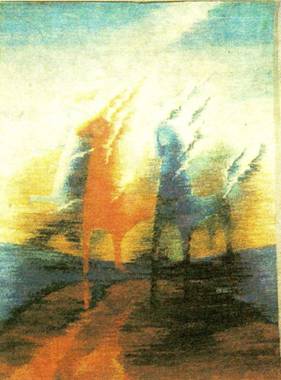
 :
: